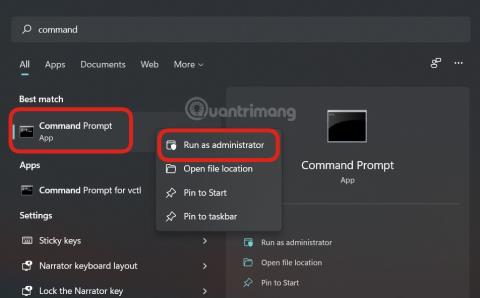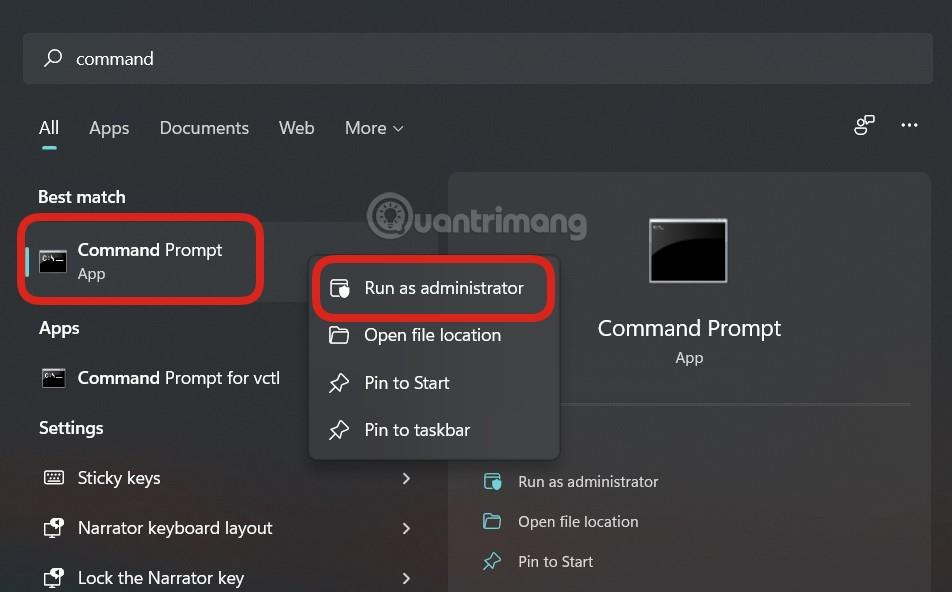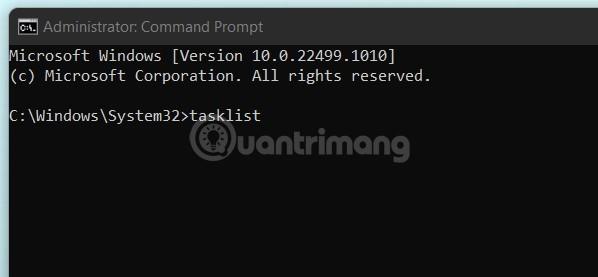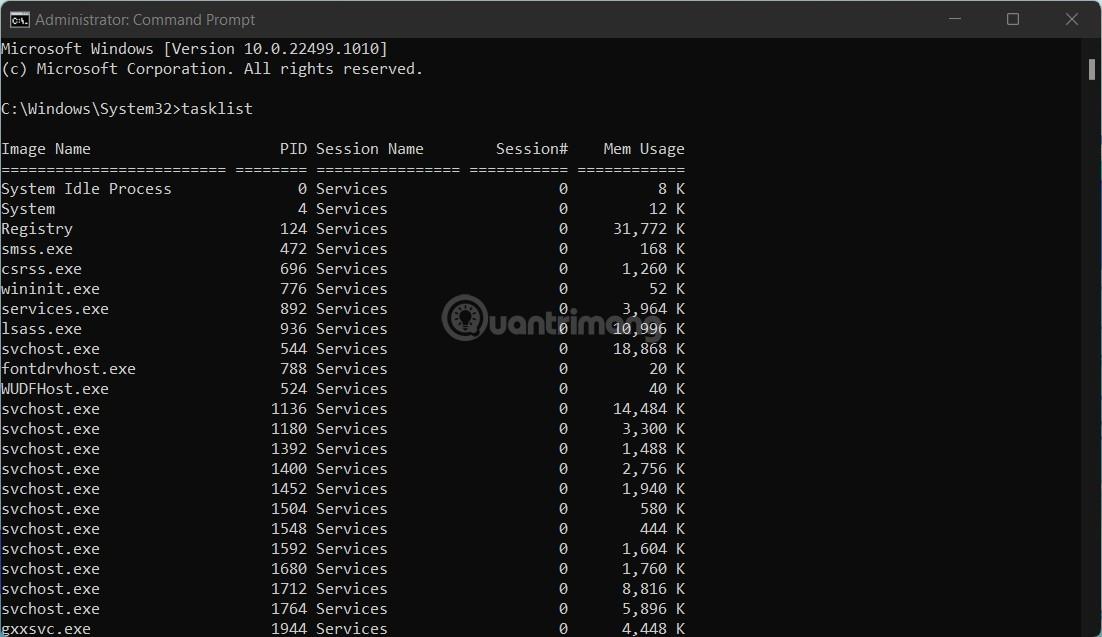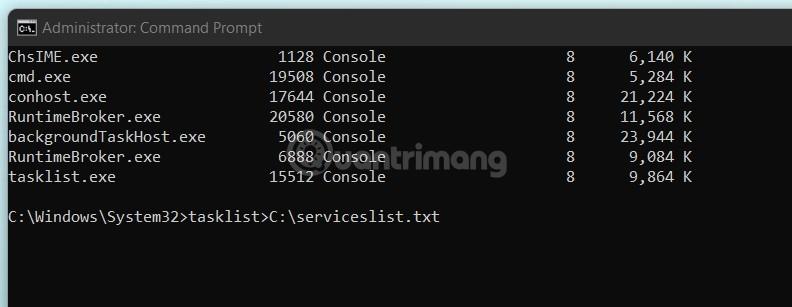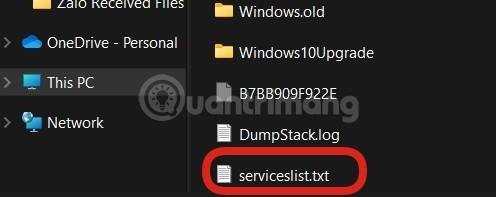Якщо ви хочете діагностувати проблему, яка виникла у вас на комп’ютері з Windows 11 , або попросити когось іншого допомогти вам побачити помилки комп’ютера , експорт списку запущених процесів для дослідження проблеми – це перше, про що вам слід подумати.
Ви можете використовувати диспетчер завдань , щоб переглянути список процесів, які зараз запущені. Проблема полягає в тому, що немає можливості експортувати цей список як текстовий файл безпосередньо з диспетчера завдань. Натомість вам потрібно буде запустити команду в командному рядку .
Спочатку відкрийте командний рядок як адміністратор . Для цього клацніть піктограму пошуку Windows на панелі завдань, введіть ключове слово «Командний рядок» у рядок пошуку, клацніть правою кнопкою миші програму «Командний рядок» у результатах пошуку, а потім натисніть «Запуск від імені адміністратора» в меню, що з’явиться. .
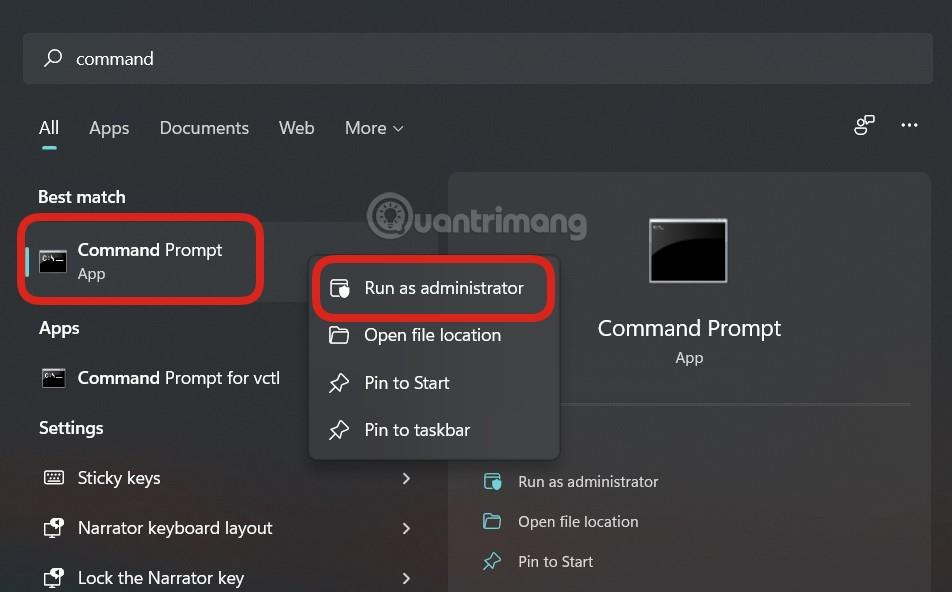
Командний рядок негайно запуститься з підвищеними дозволами. В інтерфейсі командного рядка, що з’явиться, виконайте таку команду:
tasklist
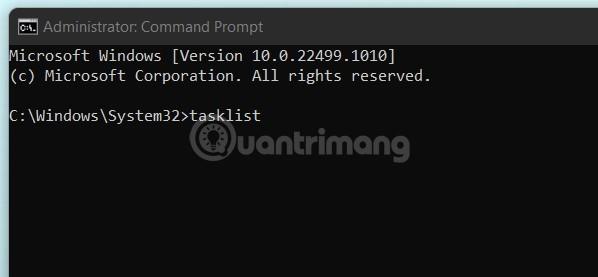
Ця команда повертає список інформації, пов’язаної з кожним конкретним процесом, запущеним у системі:
- Назва зображення
- ID процесу (PID)
- Назва сеансу
- Сесія №
- Використання Mem
Нижче наведено приклад списку виконання, який повертається після виконання команди. Зверніть увагу, що фактичний список, ймовірно, буде набагато довшим, залежно від кількості відкритих процесів у вашій системі.
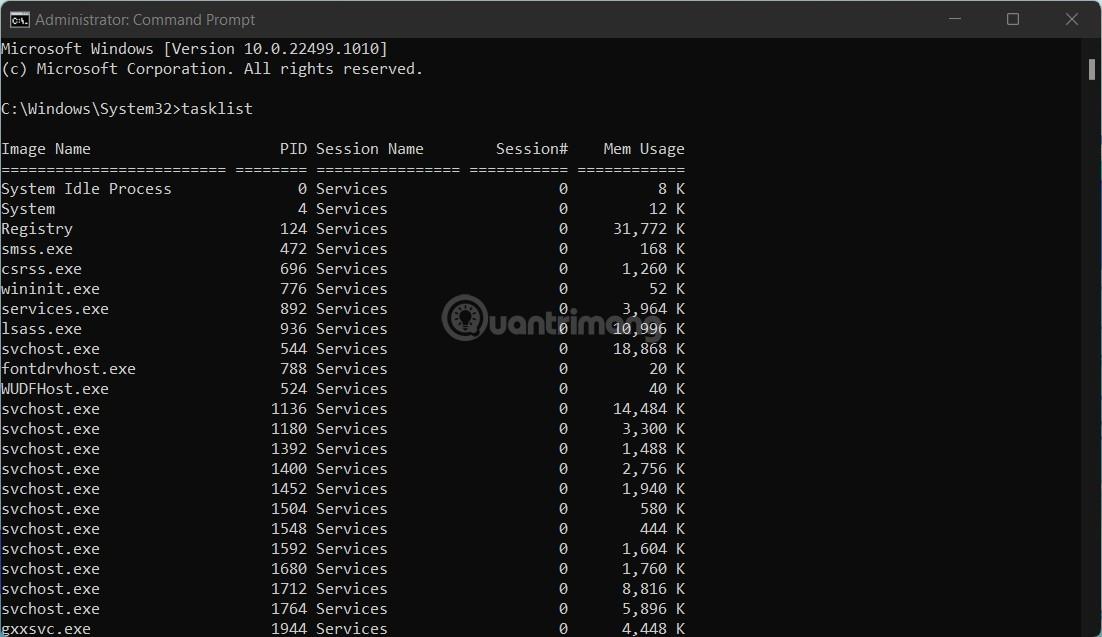
Тепер, якщо ви хочете експортувати цей список як звичайний текстовий файл TXT для зручного зберігання або спільного використання з іншими, виконайте таку команду:
tasklist>C:\serviceslist.txt
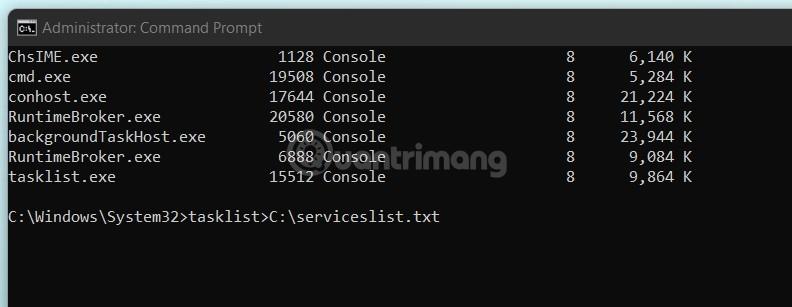
Ви можете замінити список послуг на будь-яке ім’я текстового файлу.
Відповідний файл TXT тепер розпаковано та готовий до використання. Ви можете знайти його на диску Windows (C:). Відкрийте Провідник файлів, перейдіть до «Windows (C:)», а потім знайдіть текстовий файл «список служб» (або будь-яку іншу назву).
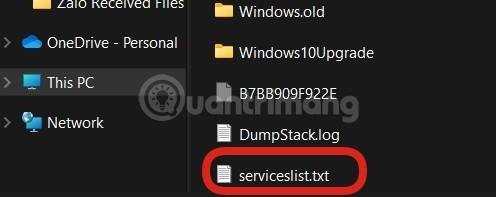
Ви можете двічі клацнути файл, щоб відкрити або поділитися ним з будь-ким як звичайний текстовий файл.